引言
Kali Linux是一款基于Debian的Linux发行版,专为渗透测试和安全研究而设计。VMware作为一款功能强大的虚拟机软件,能够为Kali Linux提供一个稳定、安全的环境。本文将详细介绍如何在VMware中高效安装Kali Linux,并提供一些实战技巧。
1. 准备工作
在开始安装之前,请确保以下准备工作已完成:
下载Kali Linux ISO镜像文件。
安装VMware Workstation或VMware Fusion。
确保你的计算机满足VMware的最低系统要求。
2. 创建虚拟机
打开VMware Workstation或VMware Fusion,点击“创建新的虚拟机”。
选择“自定义(高级)设置”。
选择“安装操作系统从光盘映像文件(ISO)”,点击“下一步”。
选择Kali Linux ISO镜像文件,点击“下一步”。
根据需要设置虚拟机的名称、操作系统类型和版本。
分配足够的内存给虚拟机,通常建议至少2GB。
创建新虚拟硬盘,选择“分配所有空间现在(推荐)”,点击“下一步”。
选择虚拟硬盘类型,通常选择“VMDK”。
设置虚拟硬盘文件类型,建议选择“固定大小”。
设置虚拟硬盘的大小,根据实际需求进行调整。
3. 安装Kali Linux
启动虚拟机,进入Kali Linux安装界面。
选择合适的语言和键盘布局,点击“继续”。
选择“引导加载程序安装位置”,保持默认设置,点击“继续”。
选择分区方案,这里建议选择“手动分区”。
创建一个新的分区,分配足够的空间给根分区(/),并设置分区类型为“ext4”。
创建交换分区,大小建议为内存的2倍。
创建一个家目录分区,分配剩余空间。
设置文件系统选项,选择“开机关闭时挂载”。
格式化分区,并挂载根分区。
设置引导加载程序,选择“Kali Linux”作为启动项。
配置网络,选择“启动时连接网络适配器”。
设置主机名、域名和IP地址。
设置root密码和普通用户密码。
安装必要的软件包,如桌面环境、浏览器等。
重启虚拟机。
4. 实战技巧
使用虚拟机工具:VMware提供了一系列虚拟机工具,如共享文件夹、拖放文件等,可以方便地与主机进行数据交换。
配置网络适配器:为了提高网络速度,可以将虚拟机的网络适配器设置为桥接模式。
使用快照功能:在测试过程中,可以使用快照功能保存虚拟机的状态,方便回滚到之前的版本。
优化虚拟机性能:调整虚拟机的CPU、内存、显卡等设置,以提高虚拟机的运行速度。
使用虚拟机克隆:可以通过克隆虚拟机来创建多个相同的Kali Linux环境,节省时间和资源。
总结
通过以上步骤,你可以在VMware中高效地安装Kali Linux,并掌握一些实战技巧。在实际应用中,不断积累经验,才能更好地利用Kali Linux进行安全研究。